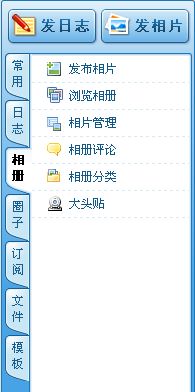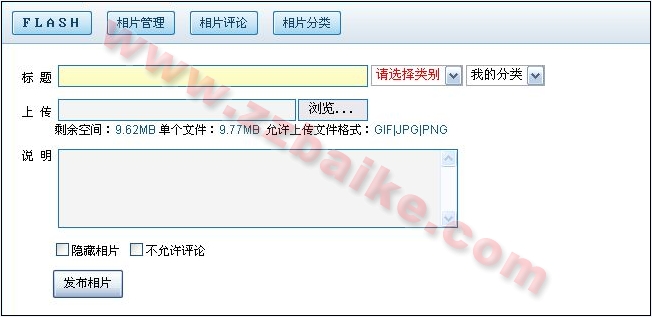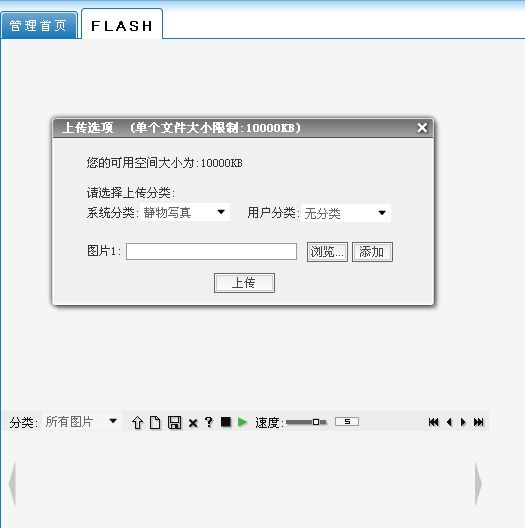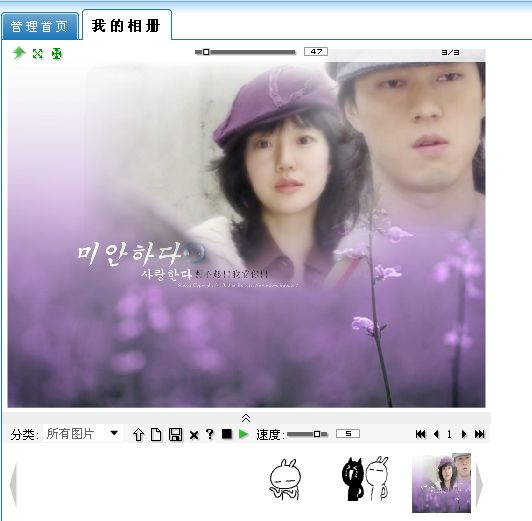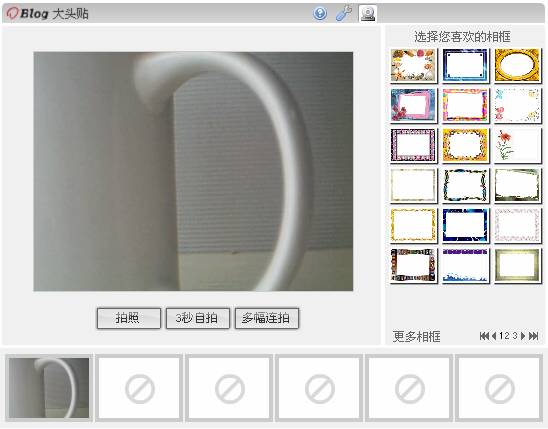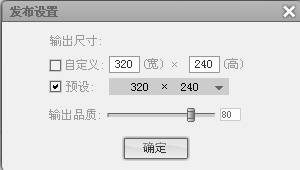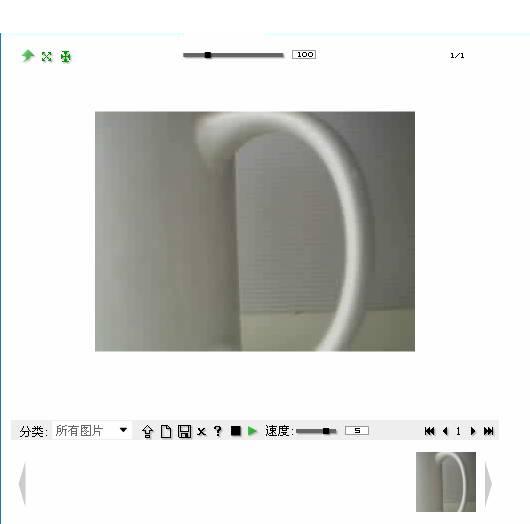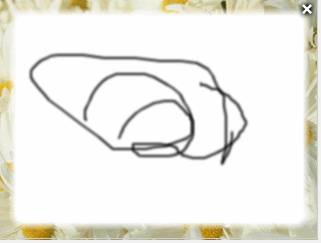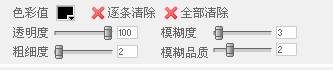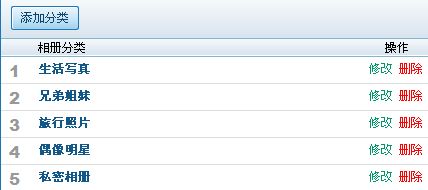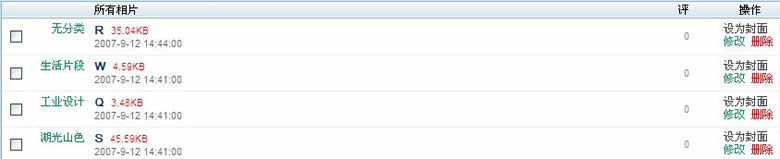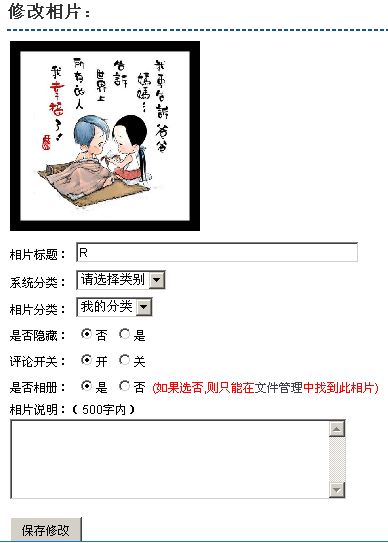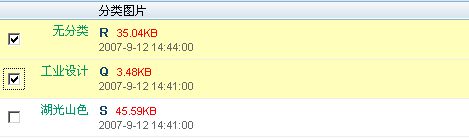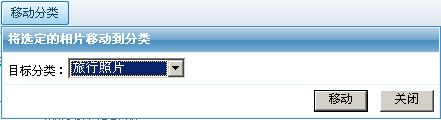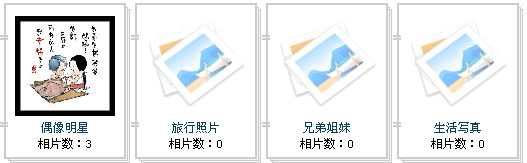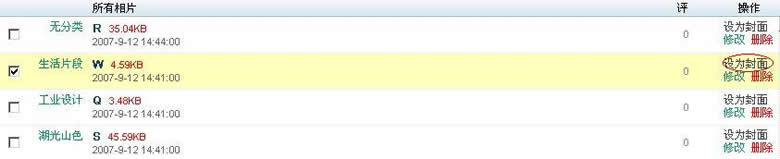OBLOG 发布相片和管理相册
来自站长百科
导航: 上一级 | 首页 | WordPress | MovableType | X-Space | b2evolution | LifeType | Textpattern | Bo-Blog | SaBlog-X
3.1 进入相册管理
- 除了要写一些文字的东西让别人看到,有时候您还照了一些相片要和好友分享,这时候,您可以在BLOG建立您自己的相册,发布您喜欢的相片。点击“相册”就会看到管理的选项:
3.2 发布一张照片
- 点击“浏览”选择一张相片,然后点击“添加”,一张照片就添加到您的相册中了 。如果您想用FLASH的方式添加,那么您就点击上方的
 ,如下图:
,如下图:
- 在这里,如果您想同时添加多张相片,只要点击“浏览”旁边的“添加”按钮就可以了。
3.3 查看发布成功的图片
- 这时您点击绿色的播放按钮,相片会重启动播放,播放后就会恢复原来的样子。
 :打开图片简介
:打开图片简介 :关闭图片简介
:关闭图片简介 :上传图片
:上传图片 :在新的页面预览图片
:在新的页面预览图片 :下载当前图片
:下载当前图片 :删除图片
:删除图片 :版权信息
:版权信息 :停止播放
:停止播放 :播放图片
:播放图片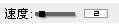 :控制播放速度
:控制播放速度
在用户首页您可以选择”普通浏览“和”Flash方式全屏浏览“两种方式使您更好的对图片进行浏览”普通浏览“直接点击图片即可,效果如图:
3.4 大头贴
3.4.1 拍照
- 将镜头对准自己,如果觉得效果满意,这时按拍照,拍出来的效果就在下面图中出现:
3.4.2 保存
- 设置一下输出的尺寸和品质,点击“确定”,您拍出来的大头贴就保存在您的相册里了:
3.4.3 选择相框
- 选择您喜欢的相框,点击之后在视频区里出现下面的效果:
3.4.4 编辑大头贴
3.4.4.1 模糊状态
拖动鼠标到15%的位置,然后保存,可以看到保存后图片质量是很差的。
这个面板可以调画笔的颜色、粗细等。
3.5 相册分类
- 在相册分类名称中填写您想要的分类名称如“生活写真”,然后点添加就可以了。如果您的分类不想让别人看见可以选中“隐藏分类类容”这样别人就无法看到这个分类了。添加完成后如下图:
- 如果您想更换分类名称或者想隐藏分类可以点击“修改”如下图:
- 当您修改完毕后点击“修改”就可以了。(注:添加完分类需要更新首页才可使修改生效)
3.6 相册管理
- 在相片管理里您可以对相片进行修改、删除、移动分类、设置封面这些功能,下面为您一一展示.
3.6.1 修改照片属性
- 单击“修改”出现下图:
- 在修改页面中您可以对相片属性进行重新定义,修改完毕点击”保存修改“。
3.6.2 移动分类
- 如果您想把照片移动到相应的分类,首先您先选中要移动的相片如下图:
- 然后点击"移动分类"选择您要移动到的分类就可以了如图:
3.6.3 设置封面
- 您创建相册系统使用的是默认封面需要您自行设置封面,如图:
- 点击“相片管理”选中您分类中您想设为封面的图片点击“设为封面”如图:
3.7 相册评论
- 点击“相册评论"您可以对评论留言进行审核、回复、修改、删除操作,如图: